Изпълнението на командата с букви на устройство често работи
- Ако chkdsk не може да заключи текущото устройство има друг процес, който се изпълнява и chkdsk не може да използва вашето устройство.
- Можете да заобиколите защитата от запис, като стартирате chkdsk на определено устройство с помощта на командния ред.
- Ако това не работи, можете да опитате да го стартирате в безопасен режим, като следвате нашите подробни инструкции.

хИНСТАЛИРАЙТЕ КАТО КЛИКНЕТЕ ВЪРХУ ИЗТЕГЛЯНЕ НА ФАЙЛА
- Изтеглете Fortect и го инсталирайте на вашия компютър.
- Стартирайте процеса на сканиране на инструмента за да търсите повредени файлове, които са източникът на вашия проблем.
- Щракнете с десния бутон върху Старт на ремонта така че инструментът да може да стартира алгоритъма за фиксиране.
- Fortect е изтеглен от 0 читатели този месец.
При стартиране на chkdsk команда в командния ред, понякога може да получите chkdsk не може да заключи текущия диск съобщение за грешка. Нека ви кажем всичко, което трябва да знаете за тази грешка.
Въпреки че често е досадно препятствие, има няколко решения, които са доказали, че работят от много потребители.
Имайте предвид, че за някои потребители грешката може да прочете Не може да се заключи текущото устройство, защото е записанод защитени или Chkdsk не може да работи, защото томът се използва от друг процес.
Също, потребител, посочен в Microsoft Answers страница, че е получил следното съобщение след стартиране на chkdsk /f команда:
типът файлова система е ntfs не може да заключи текущото устройство
Независимо какво е, тези решения ще ви бъдат полезни.
Какво означава Не може да се заключи текущото устройство?
Тази грешка chkdsk /r не може да заключи текущото устройство обикновено означава точно това, което казва. Текущият диск, на който се опитвате да изпълните командата, не може да бъде достъпен.
Обикновено Windows ще отложи сканирането при следващото зареждане на вашата система, но понякога това не работи.
Някои от основните причини за тази грешка включват:
- Течащи процеси – Грешката възниква, ако има изпълнява се друг процес и не позволява вашето устройство да бъде използвано от процеса chkdsk.
- Зловреден софтуер – Устройството може да е заразено и достъпът ви до конкретни компоненти е ограничен. Ефективен антивирусен софтуер винаги се препоръчва.
Често е едното или другото, така че нека ви покажем някои от най-ефективните поправки.
Как мога да поправя грешката, че chkdsk не може да заключи текущото устройство?
- Деактивирайте антивирусната си програма
- Стартирайте chkdsk с буквите на устройството
- Стартирайте chkdsk в безопасен режим
- Убийте работещите процеси
1. Деактивирайте Safe Boot и вашата антивирусна програма
- Кликнете върху скритата стрелка за достъп в лентата на задачите.

- Кликнете върху иконата на вашата антивирусна програма, задръжте курсора на мишката върху Avast щитове Control и изберете Деактивирайте за 10 минути (Тази стъпка е различна за различните антивирусни програми).

- Опитайте да изпълните отново командата.
Помислете за преминаване към по-добър инструмент за сигурност, ако вашата антивирусна програма причинява проблема.
Има различни налични опции и може да се изненадате какво можете да получите, ако сте готови да имате различно антивирусен софтуер което не пречи на никакви актуализации на драйвери.
2. Стартирайте chkdsk с буквите на устройството
- Кликнете върху Започнете меню, вид команда, щракнете с десния бутон върху Командния ред опция и изберете Изпълни като администратор.

- Въведете скрипта по-долу и натиснете Въведете.
chkdsk C: /f /r /x - Сега се върнете към стъпка 2 и премахнете отметката от безопасен режим.
- Готов си.
Това е най-често срещаното решение за повечето потребители.
3. Стартирайте chkdsk в безопасен режим
- Натиснете и двете Windows ключ и Р, Тип msconfigи натиснете Въведете или щракнете Добре.
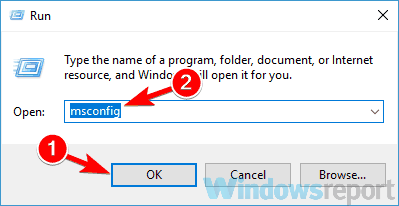
- Изберете секцията Boot, щракнете върху опцията за Безопасно зареждане, изберете Минимална опция и щракнете Добре.
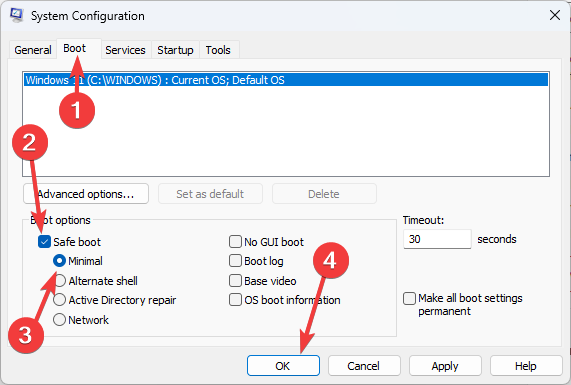
- Кликнете Рестартирам.
- Кликнете върху Започнете меню, вид команда, щракнете с десния бутон върху Командния ред опция и изберете Изпълни като администратор.

- Въведете скрипта по-долу и натиснете Въведете.
chkdsk C: /f /r /x - Сега се върнете към стъпка 2 и премахнете отметката от безопасен режим.
- Готов си.
Това решение отнема само малко повече време от първото, но може да се поправи Chkdsk не може да заключи текущото устройство грешка.
За да научите повече за тази команда, имаме ръководство как да стартирайте chkdsk в Windows 11, така че може да искате да го проверите за повече информация.
- Какво означава JWT Expired и как лесно да го коригирате
- 4 начина за коригиране на ядрото на подсистемата за грешка на PCL XL в Windows
- Коригирайте дроселирането на процесора на лаптоп: 3 бързи решения
4. Убийте работещите процеси
- Щракнете с десния бутон върху Започнете меню и изберете Диспечер на задачите.

- Щракнете върху процеси раздел.
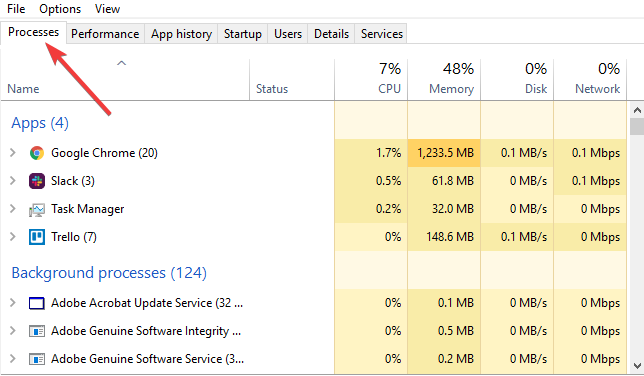
- Кликнете върху различните процеси и изберете Край на задачите бутон.

- Сега опитайте да изпълните отново командата.
Това решение е от съществено значение, ако chkdsk не може да работи, защото друг процес използва тома.
Надяваме се, че тези решения са били полезни и че сте успели да коригирате неспособността на Chkdsk да заключване на текущото устройство грешка.
Междувременно ни уведомете за други проблеми, свързани с вашето шофиране, които сте изпитали в секцията за коментари по-долу.
![Липсва опция за присъединяване към домейн в Windows 10 [ТЕХНИЧЕСКО ПОПРАВКА]](/f/e8df99714cbb5f3ee5ee0a7dc0efbf18.jpg?width=300&height=460)
![Как да коригирам екрана на компютъра, изместен надясно [Windows 10]](/f/59cb1c678a48a1bcb7d84cb40f488ad8.jpg?width=300&height=460)
